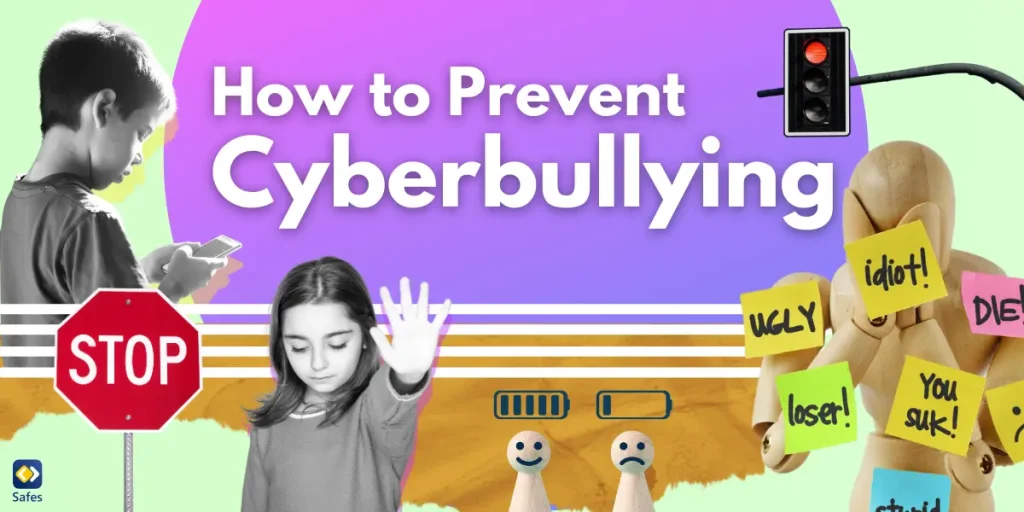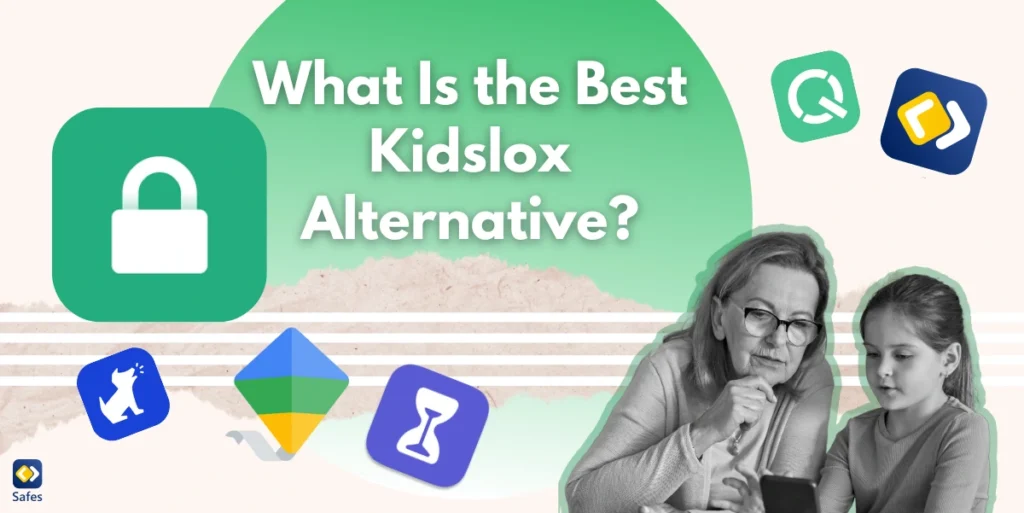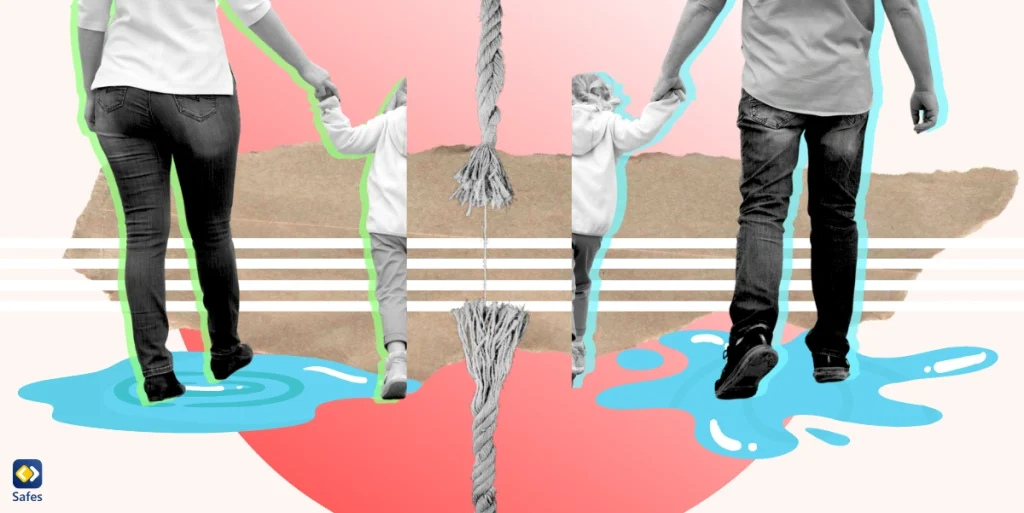Wir möchten, dass unsere Kinder sowohl in der realen als auch in der virtuellen Welt sicher sind. Die Kindersicherung auf LG-Handys ist das, wonach Sie suchen, und Sie sind bei uns genau richtig. Die Einstellungen für die Kindersicherung gibt es jedoch in verschiedenen Formen. Sie haben die Standardeinstellungen, die LG-Telefone bieten, und dann haben Sie Apps von Drittanbietern, die Ihnen erstaunliche Fähigkeiten darüber verleihen, was Ihre Kinder im Internet gucken können und was nicht.
Download and Start Your Free Trial of the Safes Parental Control App
Nehmen wir an, Sie möchten wissen, wie Sie die Kindersicherung auf LG Stylos 6 setzen. Es gibt eine endlose Kombination von Antworten auf diese Frage. Zunächst müssen wir verstehen, welche Möglichkeiten uns zur Verfügung stehen. Werfen wir also einen Blick auf diese Optionen und finden Sie heraus, was für Sie und Ihr Kind am besten ist.
Was kann die Android-Kindersicherung tun?
Sie finden die Kindersicherung unter Einstellungen > Digitales Wohlbefinden und Kindersicherung. Nachdem Sie den Anweisungen auf dem Bildschirm gefolgt sind, werden Sie zum Google Play Store weitergeleitet, wo Sie die Google Family Link App herunterladen können. Sie können die App auch direkt aus dem Google Play Store herunterladen.
Google Family Link ist eine Drittanbieter-App, die kein Standardbestandteil Ihres Android-Betriebssystems ist. Wie die meisten Google-Dienste ist die App kostenlos, verfügt jedoch nicht über so viele Funktionen wie andere Apps von Drittanbietern, die wir uns unten ansehen werden.
Die vollständigen Funktionen von Google Family Link funktionieren nur für Eltern, die Kinder unter 13 Jahren haben. Außerdem haben die meisten Funktionen der Anwendung mit den Diensten von Google zu tun. Hier einige Beispiele:
- Ihr Kind kann den Inkognito-Modus von Chrome nicht verwenden.
- Sie können den Zugriff Ihres Kindes auf bestimmte Websites in Chrome blockieren
- Die Personalisierung von Anzeigen ist in Chrome deaktiviert
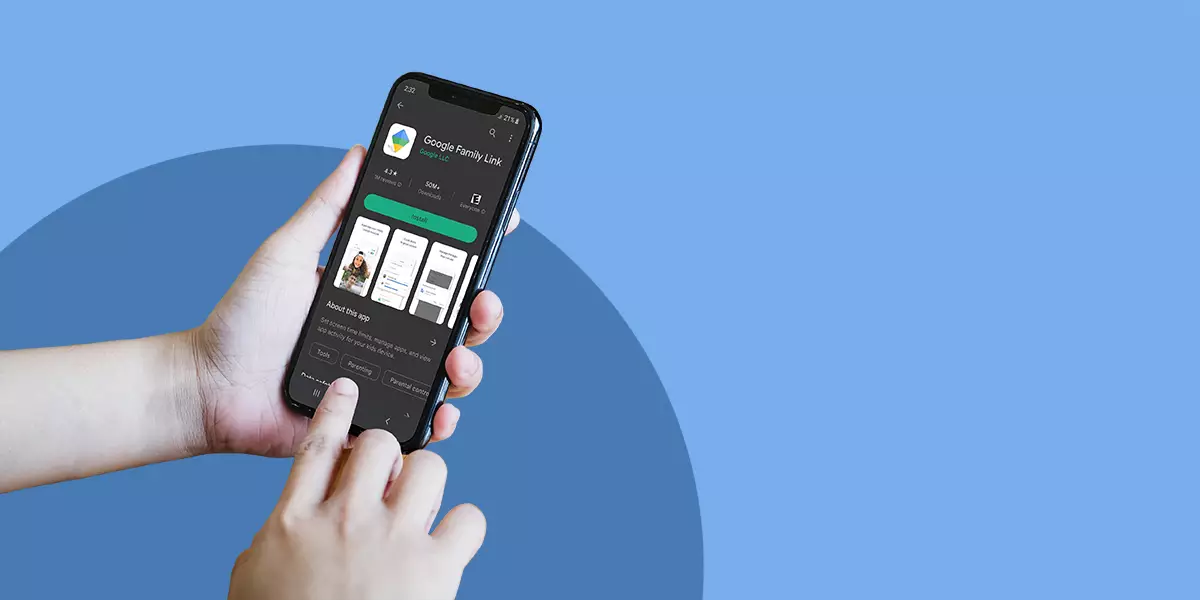
Welche Kindersicherungs-Apps sollten wir installieren?
Google Family Link ist nicht die einzige Drittanbieter-App, die Sie auf dem Telefon Ihres Kindes installieren können. Andere Kindersicherungs-Apps von Drittanbietern bieten mehr Funktionen als Google Family Link. Safes ist ein gutes Beispiel dafür. Die Funktionen von Safes können verwendet werden, nachdem Sie es selbst und auf dem Telefon Ihres Kindes installiert haben.
Der wichtigste Vorteil von Drittanbieter-Apps wie Safes gegenüber Apps wie Google Family Link besteht darin, dass sie auf Daten zugreifen können, die Google Family Link nicht kann. Zum Beispiel können sie leicht Einschränkungen für andere Apps von Drittanbietern wie Streaming-Dienste festlegen und Zugriff auf die Daten und den Suchverlauf von Kindern erhalten. Hier sind einige Beispiele dafür, was Safes Ihnen ermöglicht:
- Verwalten Sie die Erfahrung Ihres Kindes im Internet, indem Sie seine Aktivitäten überwachen
- Informieren Sie sich über den Status des Geräts Ihres Kindes, z. B. der Batterie
- So können Sie eine GRÜNE ZONE für Ihr Kind definieren, so dass Sie benachrichtigt werden, wenn es, es verlässt
- Ermöglichen, jederzeit zu wissen, wo sich Ihr Kind befindet, indem Sie seinen Standort in Echtzeit sehen können
- Ermöglicht es Ihnen, ihre Bildschirmzeit anzuhalten, wenn Sie ihre Aufmerksamkeit benötigen
- Möglichkeit, Apps auf dem Telefon Ihres Kindes zu blockieren
- Lassen Sie Ihr Kind Sie oder den Rettungsdienst bei Bedarf anrufen
Die ultimative Kindersicherungsoption
Jeder verantwortungsbewusste Elternteil möchte, dass sein Kind sicher bleibt, und die Aktivierung der Kindersicherungseinstellungen kann Ihnen genau dabei helfen. Die Funktionen von Safes können sicherstellen, dass Ihr Kind in einer gesunden virtuellen Umgebung wächst. Sie müssen sich keine Sorgen um das LG-Modell machen, das Ihr Kind verwendet, da die App unabhängig vom Gerät gleich funktioniert. Wenn Sie beispielsweise wissen möchten, wie Sie die Kindersicherung auf LG Stylo 5 einrichten, besuchen Sie die FAQ-Seite von Safes. Um mehr über Funktionen und Preise zu erfahrenhttps://www.safes.so/pricing/safes-family, können Sie Safes jetzt herunterladen.
Häufig gestellte Fragen zur Kindersicherung auf LG-Handys
F: Gibt es Kindersicherungseinstellungen auf LG-Telefonen, die keine Installation erfordern?
Ja. Sie sind jedoch nur im Google Play Store erhältlich. Über die Einstellung im Play Store können Sie die Filter ändern, auf welche Spiele, Apps, Filme, Fernseher und Bücher Ihr Kind zugreifen kann. Leider sind diese Filter nicht perfekt und ein paar Ergebnisse können an ihnen vorbeikommen.
F: Was passiert, wenn ein Kind, dessen Eltern Google Family Link verwenden, 13 Jahre alt wird?
In diesem Fall kann Ihr Kind sein Google-Konto selbst verwalten, in diesem Fall wird Ihnen die Kontrolle entzogen. Aber wenn sie sich nicht entscheiden, etwas zu tun, bleiben alle Einstellungen, die Sie vor ihrem 13. Lebensjahr vorgenommen haben, gleich.
F: Kann ich die Chrome-Einstellungen für mein Kind ändern, wenn es kein Google-Konto hat?
Nein. Sie müssen ein Google-Konto erstellen, um die Filter für ihre Suchanfragen ändern zu können. Außerdem benötigen Sie ein Chromebook oder ein Android-Gerät, um sich in Ihrem Google-Konto in Chrome anzumelden. Sie können es nicht mit einem iPad oder iPhone tun. Dies ist ein weiterer Grund, warum Apps von Drittanbietern wie Safes praktischer sind.
F: Können Safes von der Schule meines Kindes verwendet werden?
Ja. Safes Schools ist eine Version von Safes, die von Schulen verwendet werden soll, um ihre Schüler konzentriert zu halten. Es teilt viele seiner Funktionen mit Safes für die Familie, aber es hat auch spezifische Funktionen, wie die Möglichkeit, zu überprüfen, ob die Hausaufgaben eines Schülers von einem anderen Schüler plagiiert sind.
Your Child’s Online Safety Starts Here
Every parent today needs a solution to manage screen time and keep their child safe online.
Without the right tools, digital risks and excessive screen time can impact children's well-being. Safes helps parents set healthy boundaries, monitor activity, and protect kids from online dangers—all with an easy-to-use app.
Take control of your child’s digital world. Learn more about Safes or download the app to start your free trial today!